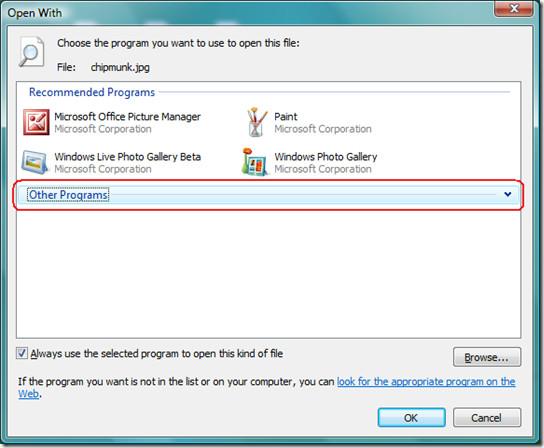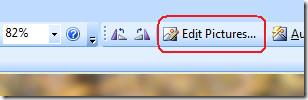Satu alat yang saya gunakan setiap hari ialah Microsoft Office Picture Manager . Jika anda ingin memangkas atau mengubah saiz imej dengan segera, maka ini adalah aplikasi terbaik untuk melakukannya. Saya bukan peminat tegar produk Microsoft Office, tetapi alat ini sangat berguna apabila anda ingin mengedit foto dengan cepat. Apabila anda memasang Microsoft Office 2007, pastikan anda memasang alat ini juga yang telah siap sedia.
Untuk mula mengedit imej, klik kanan pada mana-mana foto dan pilih Open With , daripada senarai pilih Windows Office Picture Manager , jika ia tidak diberikan dalam senarai, klik pada Choose Default Program . Sekarang klik pada Program Lain (lihat tangkapan skrin) dan anda akan menemuinya di sana.
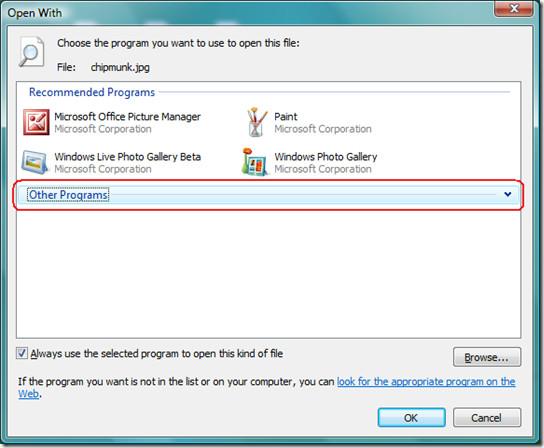
Sebaik sahaja anda telah membuka imej dengan Pengurus Gambar Microsoft Office , klik pada Edit Gambar (lihat tangkapan skrin).
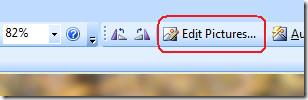
Sekarang anda akan melihat kotak alat Edit Gambar di sebelah kanan, kini di bawah Edit menggunakan alat ini , klik pada Pangkas , dan anda akan menemui berbilang pilihan untuk memangkas foto (semak tangkapan skrin).

Selepas anda telah melakukan pemangkasan klik OK dan klik Kembali ke Edit Gambar , sekarang di bawah Tukar Saiz Gambar klik pada Ubah Saiz . Di sini anda akan menemui pelbagai pilihan untuk mengubah saiz imej, terdapat senarai saiz yang telah ditetapkan , anda juga boleh menetapkannya tersuai dan akhir sekali anda boleh mengubah saiz berdasarkan peratusan saiz asal .

Selepas anda selesai klik OK . Kini anda boleh menyimpan foto baharu yang diedit ini dengan mengklik CTRL+S atau dengan pergi ke Fail > Simpan . Itu sahaja. Nikmati!